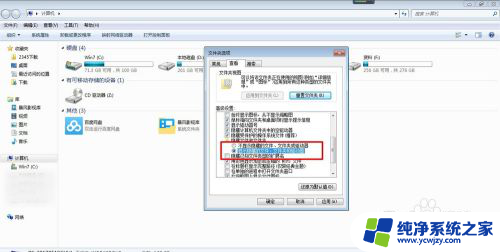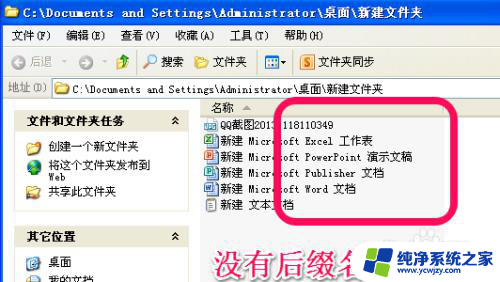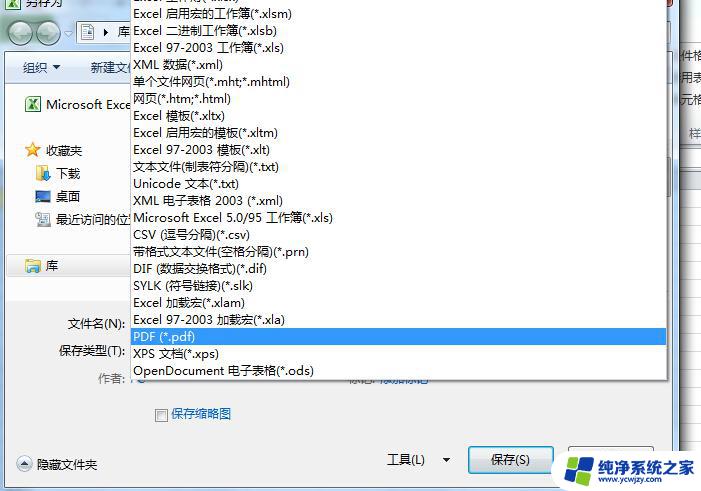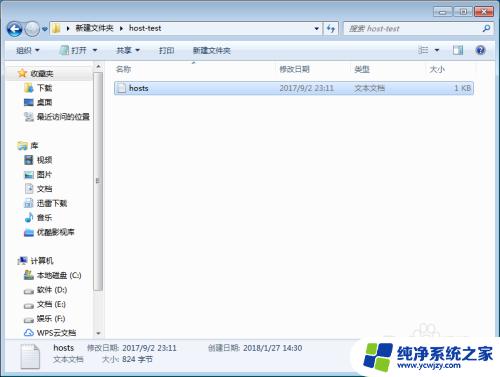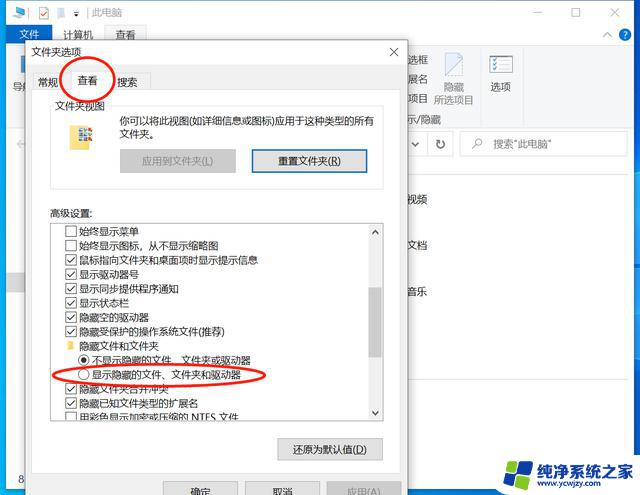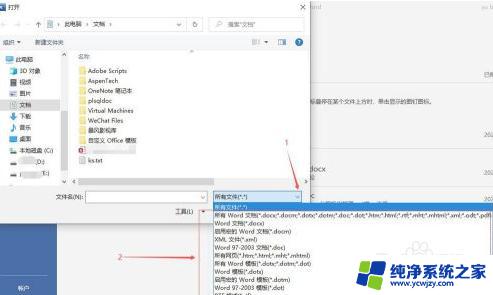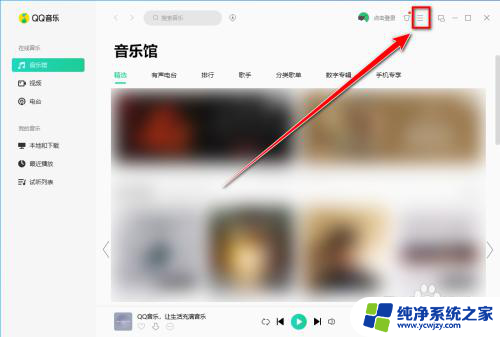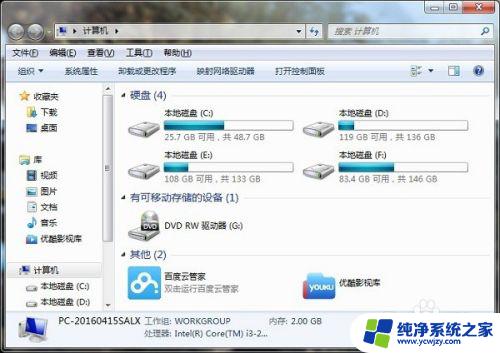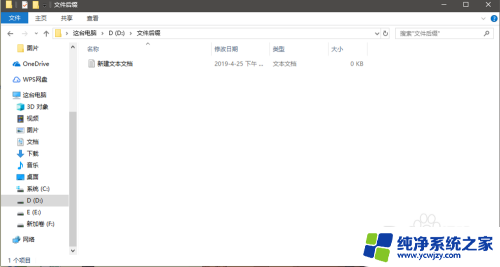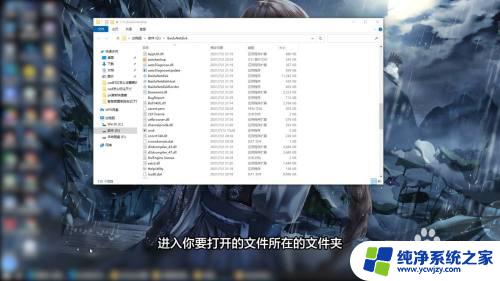文件夹后缀名显示exe 文件夹后缀变为exe无法打开怎么办
文件夹后缀名显示exe,在日常使用电脑的过程中,我们经常会遇到各种文件夹后缀名的问题,尤其是当我们遇到文件夹后缀名变为.exe,却无法打开的情况,该如何解决呢?文件夹后缀名的改变可能会导致我们无法正常访问文件夹内的内容,给我们的工作和生活带来困扰。下面将介绍一些解决方法,帮助大家应对这一问题。
操作方法:
1.先看看文件夹多了后辍.exe怎么办。首先要确定是否中毒,一种方法是打开我的电脑。选择工具——文件夹选项——查看,把所有隐藏文件和文件扩展名显示出来,设置如图。如果所有的文件夹后辍都有.exe,确定中毒。
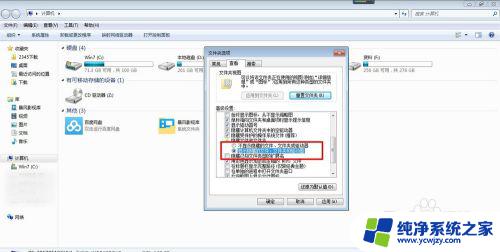
2.另一个方法是,在文件夹上点击右键--属性,查看文件夹大小,如果所有的文件夹大小都是1.77MB,可确定中毒。
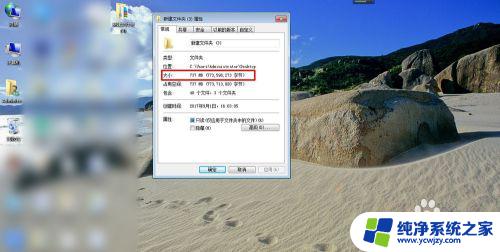
3.中毒后如何挽救,有两种方法,一是直接用杀毒软件杀毒,这种情况基本就能解决问题。
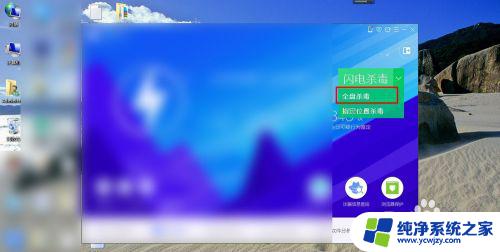
4.如果没装杀毒软件,也可手动清除:按照第一步的方法显示所有文件和文件夹及扩展名,把带.exe的文件夹全部删除。
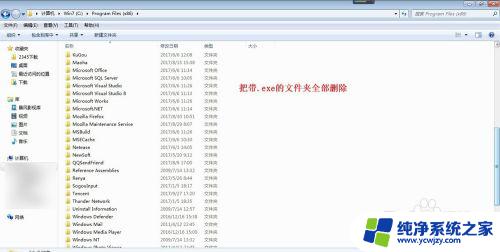
5.接着在各个磁盘中搜索autorun.inf和recycle.exe,找到后删除,这样就可以把病毒清除了,文件夹会正常显示。
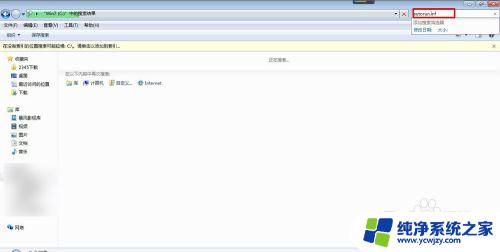
6.如果所有文件的后辍变成.exe,先把隐藏的文件和文件夹及文件扩展名显示出来。然后在各个磁盘搜索sola,删除所有带sola这个名字的文件和文件夹。
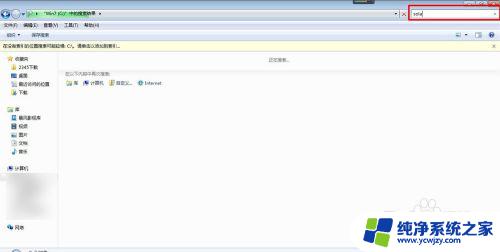
7.接下来,按ctrl+alt+del打开任务管理器,在进程中查找sleep.exe,如果有就结束这个进程。

8.接着再到windows中搜索sleep.exe,找到后删除,这个文件通常在windows/fonts和system32下。
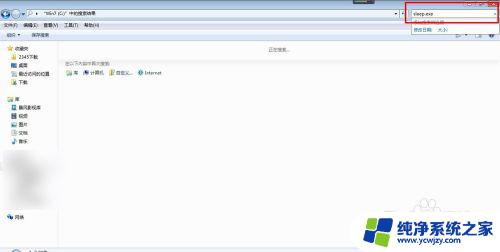
9.删除了病毒,接下来就是挽救文件。先不要打开,找到感染病毒的文件,把后缀改为rar,再双击用winrar打开,压缩包里有需要挽救的文件,其他的文件是病毒不能打开,把文件解压出来然后删除压缩包即可。

以上是文件夹后缀名显示为exe的全部内容,如果您遇到了此类问题,可以尝试使用我的方法来解决,希望这对您有所帮助。